Získejte motiv, který snižuje námahu a uklidňuje oči
- Vizuální efekty a motivy hrají zásadní roli zejména pro uživatele, kteří na zařízení tráví dlouhé hodiny prací.
- Tmavý nebo vysoce kontrastní motiv zůstává oblíbenou volbou vzhledem k atraktivnímu rozhraní.
- Tato příručka uvádí některá z nejlepších motivů pro Windows 11 a kroky, jak je získat.
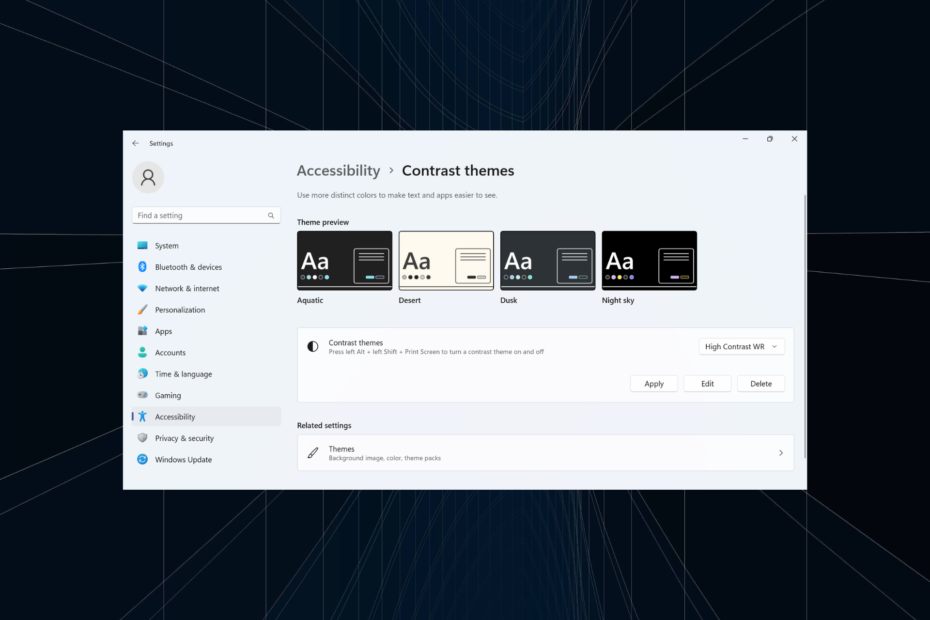
Zatímco výchozí motiv ve Windows pro většinu funguje dobře, někteří preferují plnou barvu, zejména černé pozadí, pro lepší viditelnost. A zde se objevují témata s vysokým kontrastem Windows 11.
Windows nabízí sadu integrovaných tmavých motivů, ale vždy můžete získat více, pokud dostupné možnosti nesplňují zamýšlený účel. Kromě toho můžete dále přizpůsobit tmavý režim, změnit barvu pozadí a vybrat další možnosti motivu.
Výhody vysoce kontrastních témat:
- Optimální barevná kombinace pro lidi, kteří mají problémy se sledováním.
- Menší namáhání očí.
- Elegantní a jedinečný vzhled.
- Změní barvu odkazů a tlačítek a zlepší viditelnost.
Jak získám více kontrastních motivů ve Windows 11?
1. Vyberte již dostupný kontrastní motiv
- lis Okna + já otevřít Nastavení, jít do Přístupnost z navigačního panelu a vyberte Kontrastní témata.
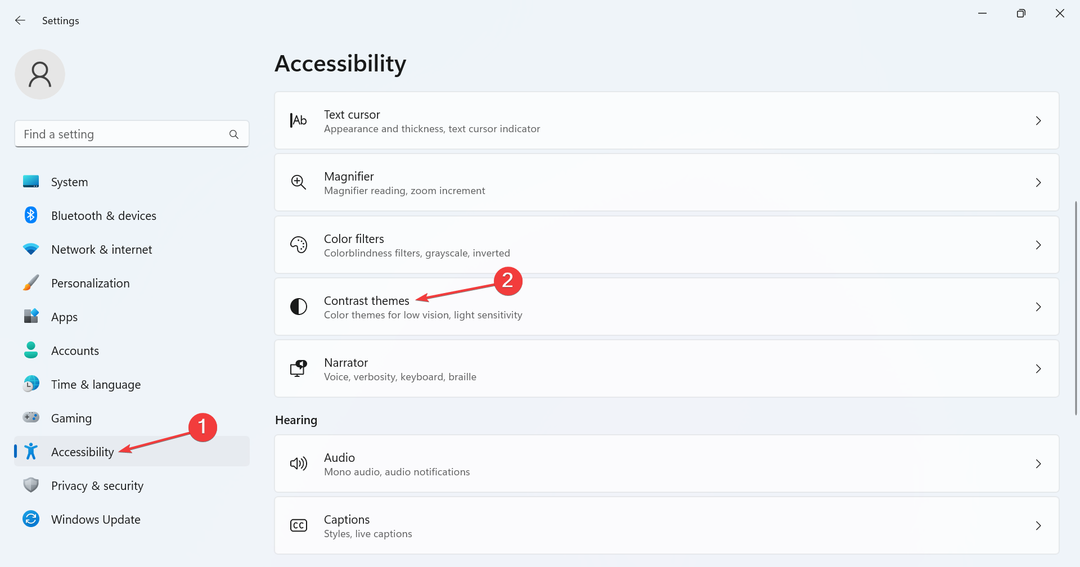
- Z rozbalovací nabídky vyberte jeden z motivů s vysokým kontrastem. Vzhled můžete také zkontrolovat pod náhledy.
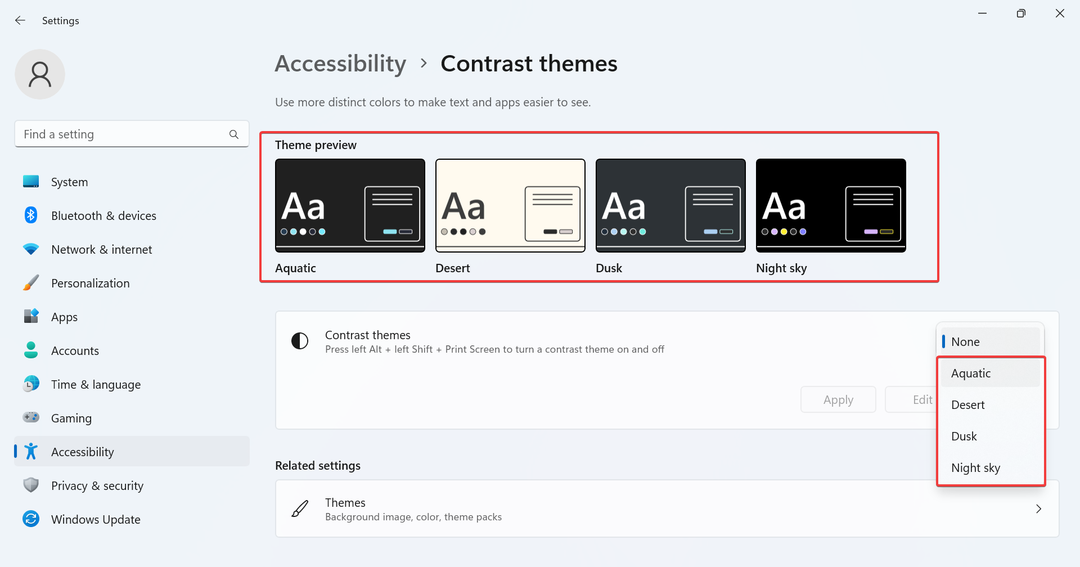
- Klikněte na Aplikovat aby změny vstoupily v platnost.
- Podobně můžete okamžitě povolit další kontrastní témata.
2. Získejte kontrastní motivy Windows 11 z obchodu Microsoft Store
- lis Okna + S otevřít Vyhledávání menu, typ Microsoft Store do textového pole a klikněte na příslušný výsledek.
- Typ Motivy Windows do vyhledávacího pole nahoře a stiskněte Vstupte.
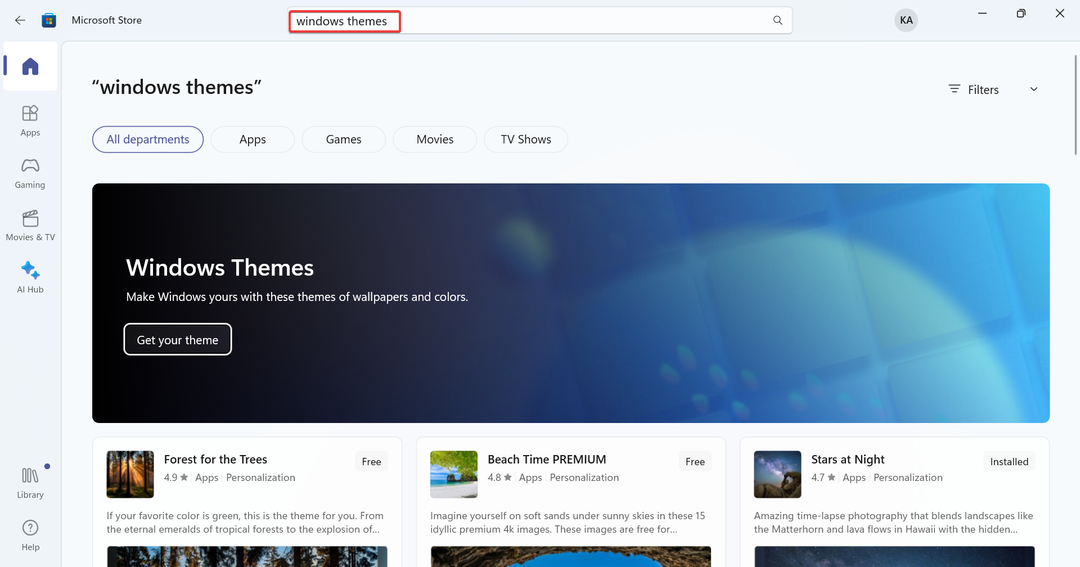
- Nyní najdete řadu motivů kompatibilních s počítačem.
- Vyberte libovolné a klikněte na Dostat tlačítko pro jeho stažení.
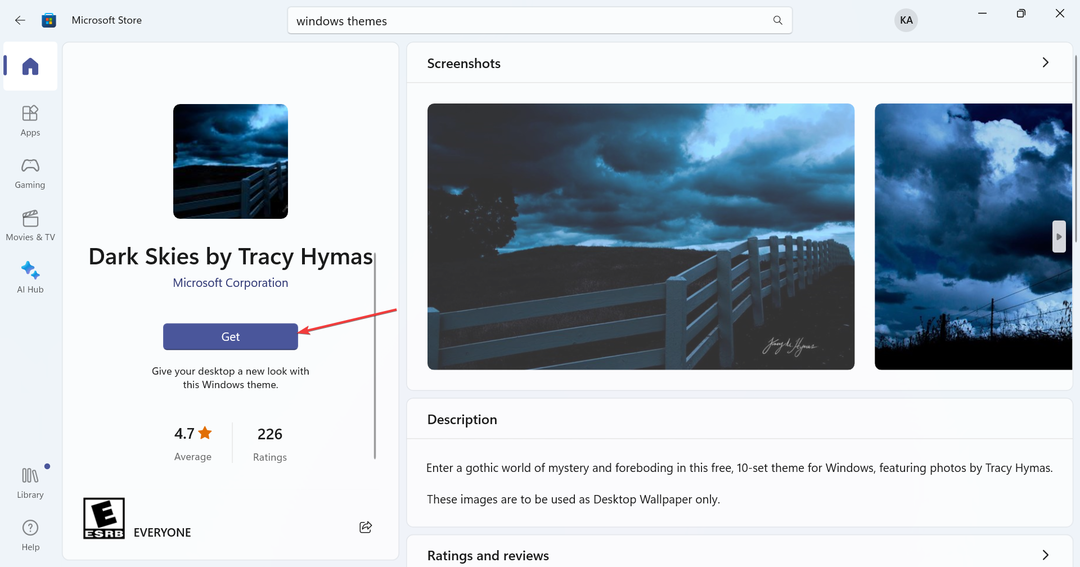
- Po stažení motivu stiskněte Okna + já otevřít Nastavení, vyberte Personalizace z levého panelu a klikněte na Témata.
- Nakonec vyberte ten, který jste získali z obchodu Microsoft Store, a měl by okamžitě platit.
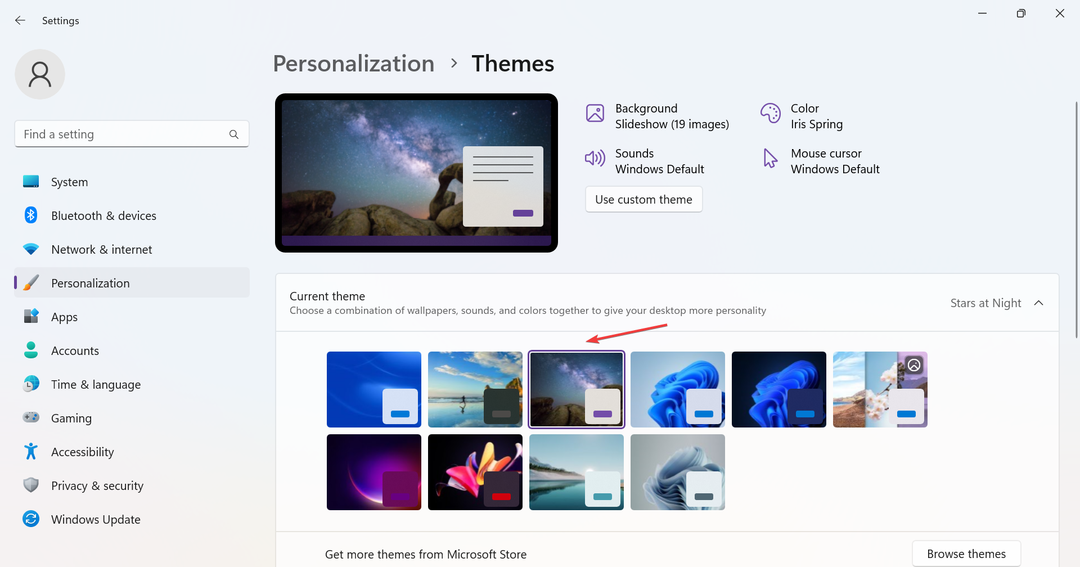
Microsoft Store nabízí širokou škálu tmavé motivy pro Windows 11. I když u většiny z nich jsou změny omezeny na plochu a ve vestavěných aplikacích nezískáte vysoce kontrastní barvy.
- Jak povolit nebo zakázat automatické opravy chybně napsaných slov v systému Windows 11
- Jak udělit oprávnění ke čtení/zápisu, ale ne mazat
- Chybí ve Windows 11 šifrování zařízení? Jak to získat zpět
- Windows Copilot ožívá s animovanou ikonou na hlavním panelu
3. Stáhnout z webu třetí strany
Existuje několik online platforem, které tvůrcům umožňují zasílat motivy a zároveň umožňují uživatelům stahovat vysoce kontrastní témata pro Windows 11. Možnosti jsou zde neomezené a určitě byste měli najít takovou, která splňuje požadavky.
Zjistili jsme, že tyto dva fungují nejlépe:
- Pleť šedé Evy
- Ubuntu Dark Theme pro Windows 11
4. Vytvořte si vlastní vysoce kontrastní téma
- lis Okna + já otevřít Nastavení, vybrat Přístupnost kartu a poté klepněte na Kontrastní témata.
- Vyberte motiv z nabídky a klikněte Upravit.
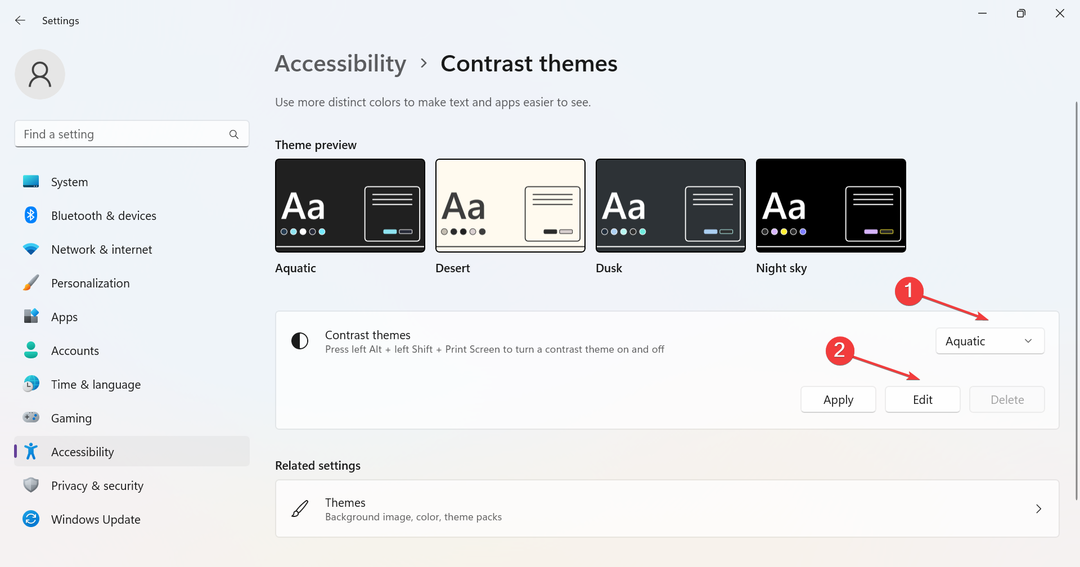
- Nyní můžete mimo jiné změnit barvu pozadí, barvu textu, barvu hypertextového odkazu a barvu přiřazenou tlačítkům. Jednoduše klikněte na barevné pole vedle jednotlivých položek a vyberte ten, který funguje nejlépe.
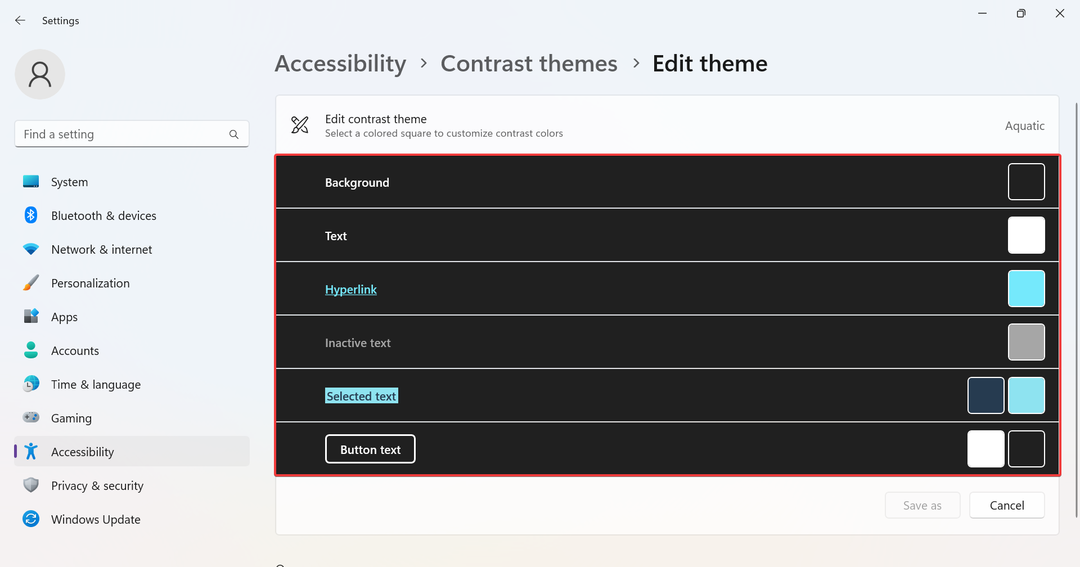
- Klikněte Uložit jako vytvořit nové téma.
- Do textového pole zadejte název motivu a klikněte Uložit a použít.
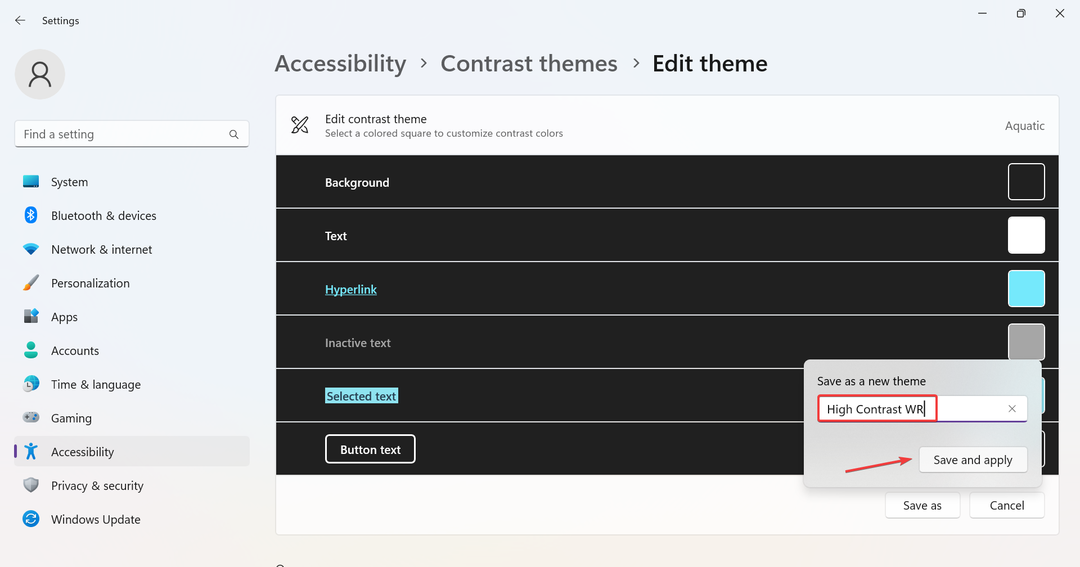
Nový motiv bude použit a jeho podrobnosti budou uloženy v počítači, zatímco kontrastní motiv, který jste původně upravili, zůstane nezměněn. Kromě toho můžete vytvářet vlastní motivy pro Google Chrome.
Jak zapnu nebo vypnu režim vysokého kontrastu v systému Windows 11?
- Použijte klávesovou zkratku: lis Levý Alt + Levý Shift + Tisk obrazovky > klikněte Ano v dialogovém okně. Vyhrazená zkratka také vypne režim vysokého kontrastu, když je povolen.
- Z Nastavení: Lis Okna + já otevřít Nastavení > přejděte na Přístupnost > vyberte Kontrastní témata > vyberte jeden z rozbalovací nabídky > klikněte Aplikovat.
-
Z ovládacího panelu: Lis Okna + R otevřít Běh, vložit plášť{ED834ED6-4B5A-4bfe-8F11-A626DCB6A921} > zasáhnout Vstupte > vyberte jednu z Témata s vysokým kontrastem uvedené zde.
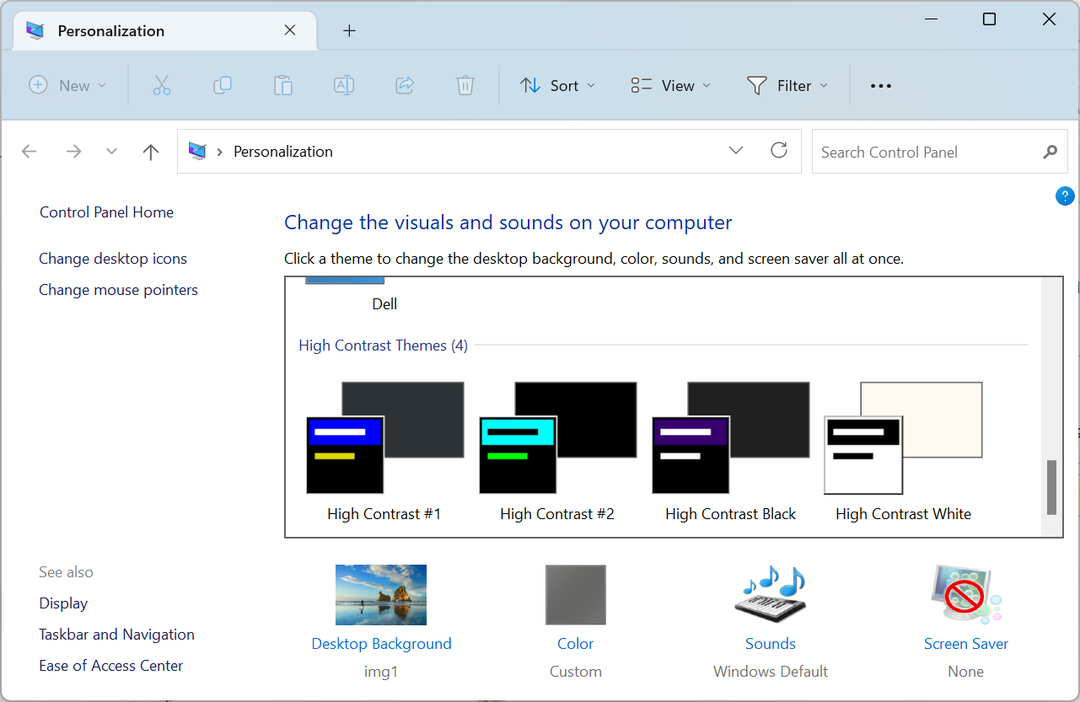
Systém Windows vám umožňuje vybrat si z vestavěných kontrastních motivů, jeden si stáhnout nebo upravit dostupnou šarži. Pomocí poslední možnosti můžete najít nejlepší nastavení vysokého kontrastu pro Windows 11. Také můžete zvážit umožňuje vysoký kontrast v prohlížeči pro lepší zážitek.
Pokud to všechno zní příliš složitě na to, abyste se s tím vypořádali, můžete invertovat barvy ve Windows 11 a získat trochu podobný výsledek.
Podělte se o své oblíbené téma vysokého kontrastu Windows 11 v sekci komentářů níže.
